# 对象存储和静态资源存储如何方便管理和迁移
微信云托管中对象存储、静态资源存储底层为腾讯云COS,但微信云托管做了更多封装,因此无法直接在腾讯云COS控制台看到云托管的存储桶。
但我们仍可以复用一些COS的能力和工具。
有时候我们会遇到下列情况:
- 当你想要从云开发环境或者其他云托管环境迁移到另一个云托管环境时,对于云存储里的文件,如何快速下载并迁移上传到新环境中
- 你想要一个新的方式来便捷管理文件,不管是在PC端还是手机端。
上述场景都可以用,COS官方推出的COSBrowser来解决,本文就来讲解,如何使用登入云托管存储环境。
# 一、获取信息
首先,进入微信云托管控制台-对象存储,找到存储配置,可以看到存储桶信息和地域信息。
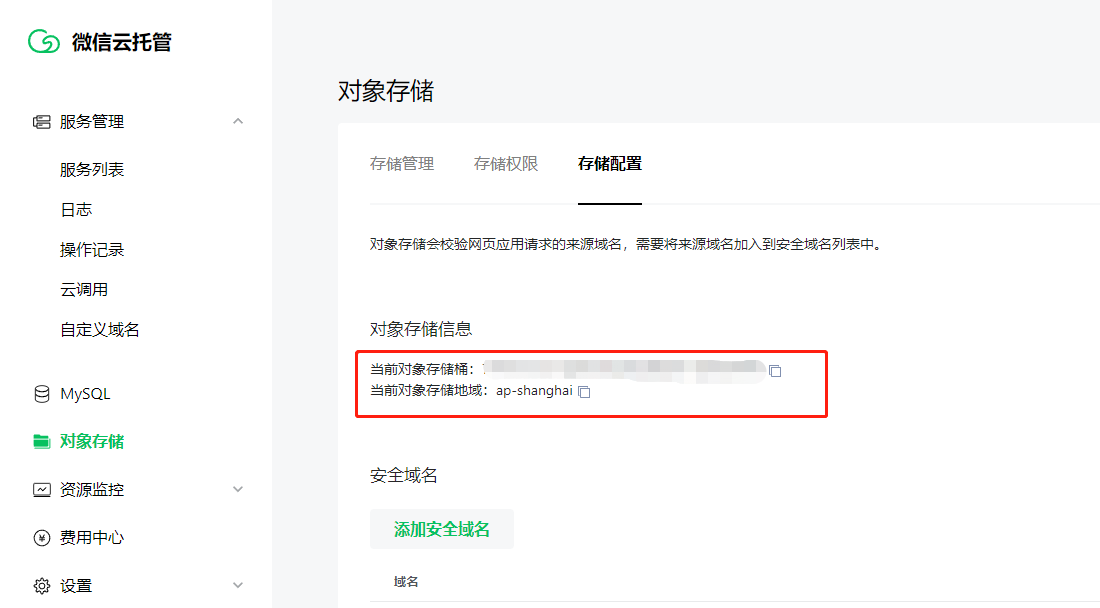
保存信息,用于第三步。
前往云托管控制台-费用中心,点击充值与账单,跳转到腾讯云控制台。
访问腾讯云控制台-访问管理-API密钥管理,生成一个密钥。你也可以建立子账户,创建一个具有COS全读写权限的子用户密钥。
保存密钥的信息,包括SecretId、SecretKey,用于第三步。
# 二、下载COSBrowser
访问COSBrowser文档,根据自己的需要下载对应的安装包并安装。
在这里以桌面端-windows为例。
# 三、登录配置
打开COSBrowser,在登录页面按照标识填写第一步获取的各种信息,展示如下:

需要注意,一定要填写对应存储桶信息,云托管的对象存储是列表隐藏的,如果你不指定则不会出现的。
登录成功后就可以看到你的对象存储文件了,可以操作批量下载。
需要注意,COSBrowser虽然也是可以上传,但是这里上传的文件需要加
x-cos-meta-fileidHeaders头才可以被云托管接口和小程序前端读取。详情请看此文档 你可以通过云托管控制台批量上传文件,控制台会自动为你添加管理员的身份x-cos-meta-fileidHeaders头,如果你想保留用户openid身份的那种,需要自行写脚本来1v1上传。
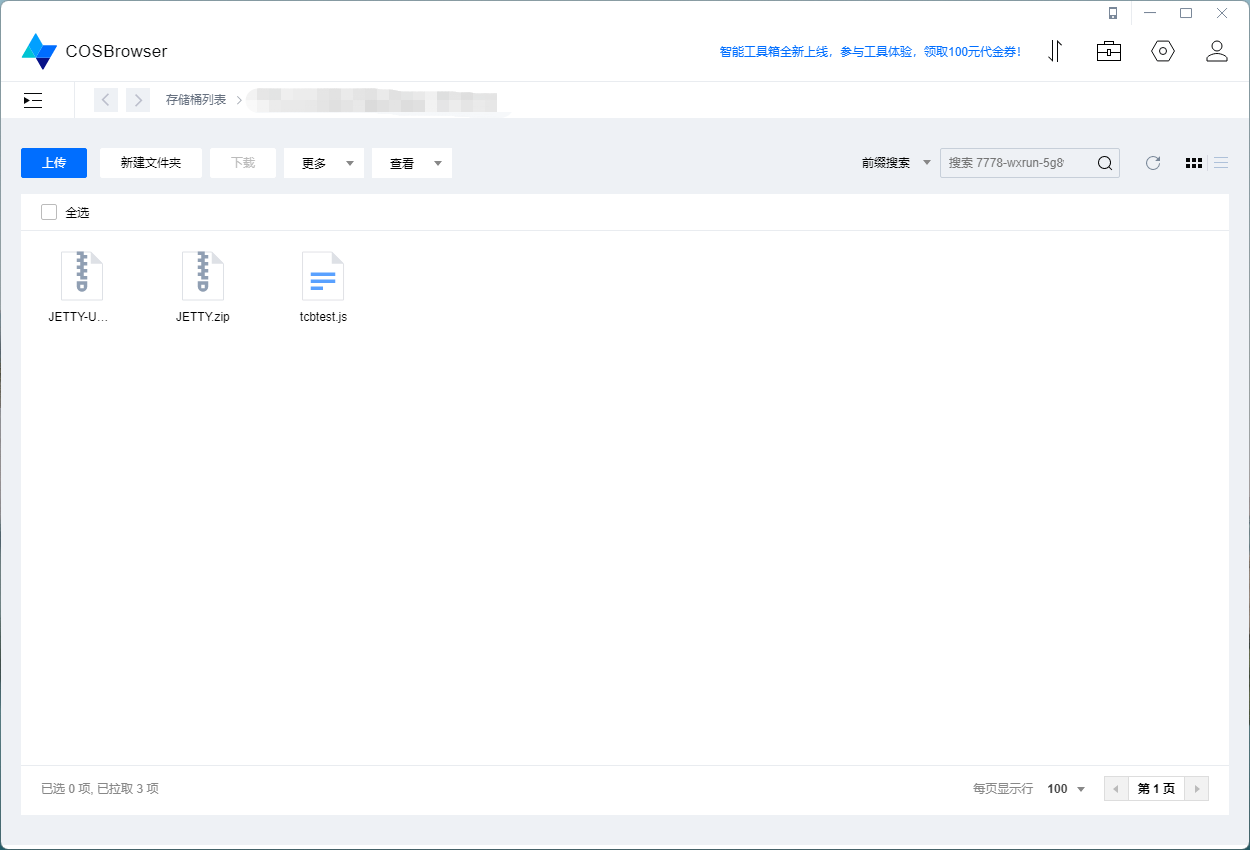
# 四、静态资源存储
云托管静态资源存储,需要访问云托管控制台-静态资源存储,在文件管理的路径中找到存储桶信息。
重复第三步,将存储桶信息改为路径中的即可。
